
[PICTPAL Link]アプリの使い方
本記事について
20231003
アプリ公開しました!
https://play.google.com/store/apps/details?id=com.pictpal.app
この記事では、イラストコミュニケーションアプリ「PICTPAL」の使い方について、説明しています。
アプリ作成の背景
はじめまして!普段は会社員をやっているぴーぱると申します。
私の妹の子供(甥っ子)には視覚優位特性(言葉での指示だけでは意図が伝わりにくく、視覚からの情報サポートが必要)があり、
良いこと・悪いこと・予定を伝えることがなかなかうまく行かないという困り事がありました。
この困り事の解決に向け、作成したのが本アプリになります。
※視覚優位のお子様だけでなく、まだ言葉でコミュニケーションを取るのが難しい年齢のお子様にも使って頂けると思ってます!
アプリの目的
ずばり、
「親子どっちも楽しいコミュニケーションの実現」
です。(親 : 伝わって楽しい、子 : 分かって楽しい)
本アプリでは、伝えたい内容(良いこと、悪いこと、予定)のイラストをAIを使って、
シンプル(簡単操作)&スムーズ(短時間)に作成することができす。

実際に試して頂きたいのですが、
1枚イラストがあるだけで、子供の理解がグッと捗ります。
作成したイラストを使って、お子様とのコミュニケーションを円滑で楽しいものにして頂ければ幸いです。🙇♀️
利用料金
本アプリ自体は、無料・広告無しですが、
イラスト生成にOPEN AIのDALL-E(ダリ)というAIを使用しており、
このシステムの利用に費用が発生します。
(使った分掛かります。1枚当たり3円ほどです。)
詳細は下に記載しましたが、OPEN AI APIは無料お試し期間(5ドル分)もあるので、そちらでお試し頂いてからでも良いと思います。
前置きが長くなってしまいましたが、以下アプリの使い方になります。
「ホーム画面」
アプリを起動するとホーム画面が立ち上がります。
※写真フォルダへアクセスを求める表示されたら、許可するボタンを押下して下さい。イラストを保存する際に必要な手順となります。🙇♀️
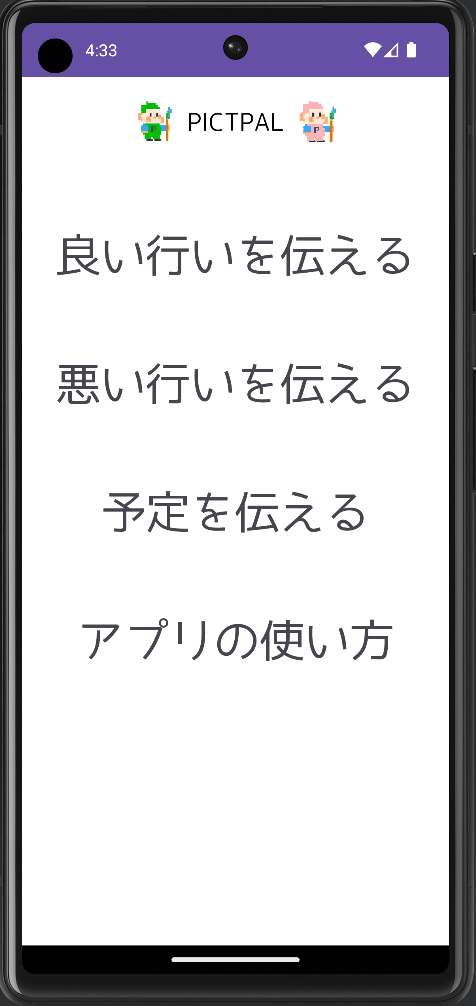
・良い行いを伝える
友達に消しゴムを貸してあげる、など一般的に良い行いとされるイラストを
◯印と共に、作成・表示します。

・悪い行いを伝える
友達を叩いてはいけませんなど一般的に好ましくない行いを表すイラストを
×印と共に、作成・表示します。
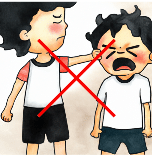
・予定を伝える
イラストを使って、予定を伝えることができます。
一日のスケジュールや見通しを伝えるためにご活用下さい。
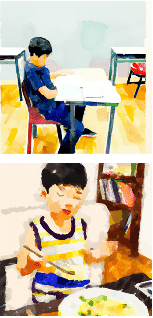
・アプリの使い方
本記事へのリンクとなります。
「良い行いを伝える」
ホーム画面から「良い行いを伝える」をタップすると下記画面に移動します。

①APIキーの入力
本アプリではOPEN AI社のDALL-Eというイラスト生成AIを使用しています。
このAIの利用には、APIキーと呼ばれる個別の認証キーが必要になるため、
まずはAPIキーを取得して下さい。
詳細は下記リンクも合わせてご確認願います。
②キャラクター・画風の選択
スクロールダウンからイラストに登場するキャラクターとイラストの画風を選択して下さい。
子供が親しみやすいキャラクターと画風を準備致しました。
色々試してみると、お気に入りの画風が見つかるかもしれません!

③良い行いの選択
スクロールダウンから良い行いを選択して下さい。
日常の中で子供に伝えたい行いを用意致しました。
最大6つまで選択できます。
また、クリアボタンでその行の選択を削除することができます。
選択したら「イラストを作成する!」ボタンを押下して下さい。
※APIキーの不備、選択肢の抜け漏れ、電波状況に問題がある場合は、上部に赤字で理由が表示されますので、確認し、改めて押下して下さい。

④イラスト表示画面
ボタン押下後、数秒経つとイラスト表示画面に移動します。
表示されたイラストの全体を保存したいは場合は、スクリーンショット機能を使って保存して下さい。
個別で保存する場合は、イラストをタップし、下部の「チェックしたイラストを保存!」ボタンをタップして下さい。
※写真フォルダへアクセスを求める表示されたら、許可するボタンを押下して下さい。保存した写真はGoogle photoに表示されるようになります。

「悪い行いを伝える」
APIキー入力〜画風選択までは予定を伝えると同じです。
・悪い行いの選択
スクロールダウンからルールを選択して下さい。
日常の中で子供に伝えたいルールを用意致しました。
最大6つまで選択できます。
また、クリアボタンでその行の選択を削除することができます。
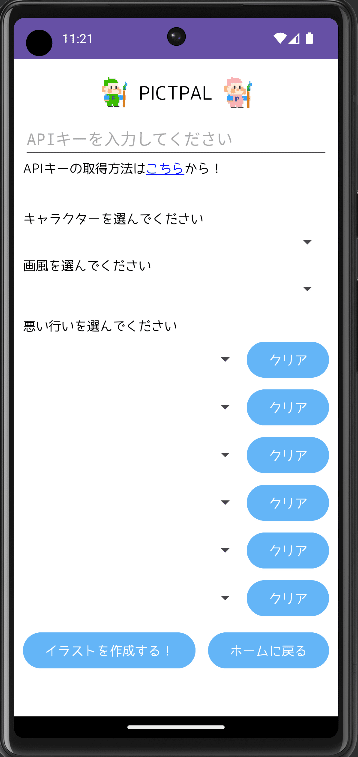
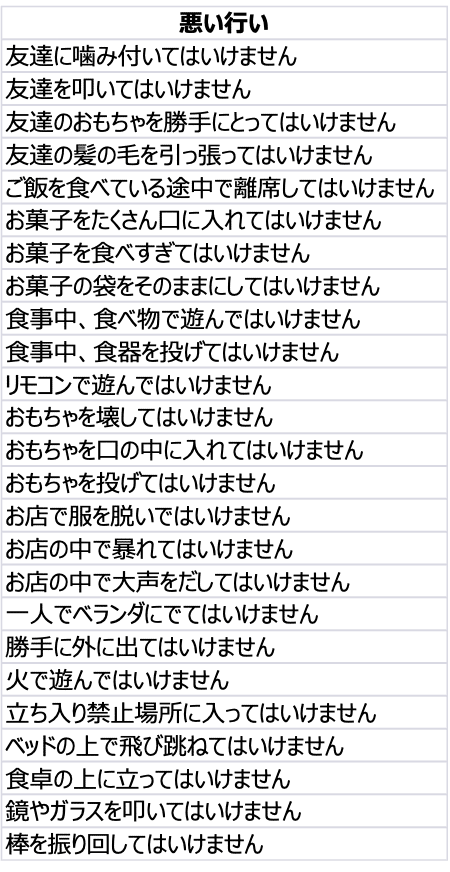
APIキーの入力、キャラクター、画風、ルールの入力が完了したら、
イラストを生成する!ボタンを押下して下さい。
入力内容に問題がなければ、数秒後に下記のイラスト表示画面に移行します。

「悪い行いを伝える」イラスト表示画面でも、画像を保存する場合は、保存したい画像をチェックしてチェックしたイラストを保存!ボタンを押下して下さい。
「予定を伝える」
APIキー入力〜画風選択までは予定を伝えると同じです。
・どこで?・何をする?の選択
スクロールダウンから場所と行動を選択して下さい。
子供がよくいる場所、よく行う行動を用意させて頂きました。
スケジュールに応じて、お選びください。
最大6つまで選択できます。
また、クリアボタンでその行の選択を削除することができます。

APIキーの入力、キャラクター、画風、場所・行動の入力が完了したら、
イラストを生成する!ボタンを押下して下さい。
入力内容に問題がなければ、数秒後に下記のイラスト表示画面に移行します。

イラストは左上が1,右下が6の順番で並んでいます。
こちらも、画像を保存する場合は、保存したい画像をチェックしてチェックしたイラストを保存!ボタンを押下して下さい。
今後の予定
今後は、
・イラスト共有機能
・イラストで「遊ぶ」機能
を追加していきたいと考えております。
費用発生はネックですが、利用される方の間でイラストを共有できれば、
その問題が少しでも解決できると考えています。
また、イラストについても意図を伝えるだけでなく、遊ぶなど別の使い方ができれば、更に楽しいコミュニケーションを実現できると考えております。
長文にお付き合い頂き、ありがとうございました!
この記事が気に入ったらサポートをしてみませんか?
